Q群: 318145274
1、安装
以前安装过的,请自觉删除文件
一键安装命令
s=sillyGirl;a=arm64;if [[ $(uname -a | grep "x86_64") != "" ]];then a=amd64;fi ;if [ ! -d $s ];then mkdir $s;fi ;cd $s;wget https://github.com/cdle/${s}/releases/download/main/${s}_linux_$a -O $s && chmod 777 $s;pkill -9 $s;$(pwd)/$s -t等命令运行完毕。
ctrl +c 退出
2、装node.js
cd /usr/local && wget https://nodejs.org/dist/v14.17.5/node-v14.17.5-linux-x64.tar.xz解压
xz -dk node-v14.17.5-linux-x64.tar.xz && tar -xvf node-v14.17.5-linux-x64.tarvi /etc/profile
# 在最下面的填写下面内容
export NODE_HOME=/usr/local/node-v14.17.5-linux-x64
export PATH=$PATH:$NODE_HOME/bin
export NODE_PATH=$NODE_HOME/lib/node_modules4.生效配置文件
source /etc/profile检查是否安装成功
node -v
npm -v3、安装pm2
npm install pm2 -g4、打开傻妞http服务。
由于需要访问傻妞http服务,所以我们得开启http服务。
有TG等机器人的直接机器人发送
set sillyGirl enable_http_server true
set sillyGirl port 8080没其他机器人的打开sillyGirl/sets.conf这个文件把这两个写进去,然后手动重启一下傻妞
5、安装oicq
oicq库
oicq Github:https://github.com/takayama-lily/oicq/tree/master/http-api
npm i oicq@1 -g #安装
npm up -g oicq #更新配置文件config.js
路径/root/.oicq/ 可能系统不同路径不同具体自己找一下(这个好像是要运行 oicq 机器人QQ号 这个命令才会生成)
// 此文件必须名为config.js才能生效哦
module.exports = {
//通用配置
general: {
platform: 1, //1:安卓手机 2:aPad 3:安卓手表 4:MacOS 5:iPad
log_level: "info", //trace,debug,info,warn,error,mark
use_cqhttp_notice: false, //是否使用cqhttp标准的notice事件格式
host: "0.0.0.0", //监听主机名
port: 5700, //端口
use_http: false, //启用http
use_ws: false, //启用正向ws,和http使用相同地址和端口
access_token: "", //访问api的token
secret: "", //上报数据的sha1签名密钥
post_timeout: 30, //post超时时间(秒)
post_message_format:"array", //"string"或"array"
enable_cors: false, //是否允许跨域请求
enable_heartbeat: false, //是否启用ws心跳
heartbeat_interval: 15000, //ws心跳间隔(毫秒)
rate_limit_interval:500, //使用_rate_limited后缀限速调用api的排队间隔时间(毫秒)
event_filter: "", //json格式的事件过滤器文件路径
post_url: [ //上报地址,可以添加多个url
// "http://your.address.com:80",
],
ws_reverse_url: [ //反向ws地址,可以添加多个url 傻妞的ip加端口
"ws://ip:port/qq/receive"
],
ws_reverse_reconnect_interval: 3000, //反向ws断线重连间隔(毫秒),设为负数直接不重连
ws_reverse_reconnect_on_code_1000: true, //反向ws是否在关闭状态码为1000的时候重连
},
//每个账号的单独配置(用于覆盖通用配置)
1234567890: {
},
};
// 安全注意:
// 监听0.0.0.0表示监听网卡上的所有地址。如果你的机器可以通过公网ip直接访问,同时你也没有设定access_token,则被认为是极不安全的。
// 你应该知道这样做会导致以下后果:任何人都可以无限制地访问你的Bot的所有API接口。
// 如果只需要在本地访问,建议将监听地址改为localhost。需要通过公网访问,你最好设定access_token。启动oicq
oicq 机器人QQ号
# oicq 1975537275Ctrl + C 然后再守护进程
# pm2守护进程
pm2 start "oicq 机器人QQ"设置QQ管理员
QQ机器人默认管理员功能从sillyGirl中移除,初始配置请到/etc/sillyGirl/sets.conf配置如下内容。
#设置qq管理员
set qq masters 管理QQ号码或者SSH执行此命令
s=/etc/sillyGirl;if [ ! -d $s ];then mkdir $s; fi; echo "set qq masters 你的管理QQ号" > /etc/sillyGirl/sets.conf禁用机器人自己回复信息
set qq onself true重启一下
三、傻妞常规设置
傻妞机器人名
set sillyGirl name 傻妞
傻妞http服务端口
set sillyGirl port 8080
傻妞消息撤回等待时间,单位秒
set sillyGirl duration 5
傻妞自动升级是否通知
set sillyGirl update_notify false
是否开启傻妞自动更新
set sillyGirl auto_update true
傻妞内置赞赏码
set sillyGirl appreciate https://gitee.com/aiancandle/sillyGirl/raw/main/appreciate.jpg
是否启动http服务
set sillyGirl enable_http_server false
设置青龙openapi的client_id参数
set qinglong client_id ?
设置青龙openapi的client_secret参数
set qinglong client_secret ?
青龙是否开启自动隐藏重复任务功能
set qinglong autoCronHideDuplicate true
设置青龙面板地址
set qinglong host http://127.0.0.1:5700
设置qq登录账号
set qq uin 10000
设置qq登录密码
set qq password 123456789
设置qq临时消息默认群号
set qq tempMessageGroupCode ?
指定要监听的qq群
set qq onGroups g1&g2&g3…
设置是否自动同意好友请求
set qq auto_friend false
设置是否对监听自身消息
set qq onself true
设置qq管理员
set qq masters q1&q2&q3…
设置接受通知的qq账号
set qq notifier q1&q2&q3…
设置qq设备信息(自动生成)
set qq device.json ?
设置qq登录令牌(自动生成)
set qq session.token ?
设置telegram机器人token
set tg token ?
设置telegram机器人代理
set tg http_proxy ?
设置telegram机器人管理员
set tg masters t1&t2&t3…
设置接受通知的telegram账号
set tg notifier t1&t2&t3…
设置微信公众平台app_id
set wxmp app_id ?
设置微信公众平台app_secret
set wxmp app_secret ?
设置微信公众平台token
set wxmp token ?
设置微信公众平台encoding_aes_key
set wxmp encoding_aes_key ?
设置微信公众平台管理员
set wxmp masters w1&w2&w3…
傻妞内置微信插件,依赖于可爱猫和http-sdk
傻妞远程处理接口 /wx/receive
设置插件调用地址,确保傻妞可以访问可爱猫端口
#set wx api_url ?
设置图片转发模式,否则可能会出现此图片来自xx未经允许不得使用的提示
#set wx relay_mode true
设置指定转发地址,格式为 https://域名/relay?url=%s,不知道不用填
#set wx relaier ?
设置动态网络地址,适用于傻妞家庭宽带而可爱猫在云服务器的情况下
set wx dynamic_ip true
获取群号 TG QQ 微信 通用
groupCode
获取自己ID TG QQ 微信 通用
myuid
获取上次编译时间
compiled_at
设置内置小爱API
set sillyGirl 小爱同学 http://jiuli.xiaoapi.cn/i/xiaoai_tts.php?msg=%s
小爱API返回词典中获取那个键的值
set sillyGirl 小爱同学gjson text
傻妞自定义回复更新,在哪个群设置就对哪个群有效。
口令更新,支持正则
设置回复 reply ? ?
删除回复reply ? nil
查看自定义回复 replies注意:
自愿开启芝士(京东CK功能)请执行
set jd_cookie enable_jd_cookie true傻妞重启、更换机器人QQ、手动更新
重启
ps -A|grep sillyGirl ##显示进程号
kill -9 xxxxxx ##杀掉进程
cd && cd sillyGirl && ./sillyGirl ##启动傻妞等待数据库加载完成,按下Ctrl 再按 C 退出
然后执行下面命令 静默挂机
nohup ./sillyGirl 1>/dev/null 2>&1 & #AMD64
或
./sillyGirl -d更换机器人QQ
首先确保傻妞是新版不是老古董
傻妞更新支持多QQ机器人,私聊全部有效、群聊只有主机器人有效,主机器人挂了后,其他机器人随机替代主机器人位置。
此外,返利支持多QQ协同发单减少风控几率。
设置主机器人QQ:
set qq default_bot 主机器人账号更换机器人QQ
先看看进程列表
pm2 list杀死所有进程
pm2 delete all更换新QQ登录
oicq 新机器人QQ守护进程
pm2 start "oicq 新机器人QQ"你也可以同时挂多个QQ,想更换只需要重新设置主机器人号码,然后重启。
现在就更换到了新的号码,注意之前的设置是不会丢的不用一一重新设置。
手动更新
手动更新只需要执行下面命令
s=sillyGirl;a=arm64;if [[ $(uname -a | grep "x86_64") != "" ]];then a=amd64;fi ;cd /root/sillyGirl$s;wget https://github.diaobaol.workers.dev/https://github.com/cdle/${s}/releases/download/main/${s}_linux_$a -O $s && chmod 777 $s;pkill -9 $s;$(pwd)/$s -t然后Ctrl+c退出
再跑静默挂机命令
nohup ./sillyGirl 1>/dev/null 2>&1 & #AMD64对接青龙就不说了,直接对机器人发青龙管理根据提示操作即可,如果跟机器人发消息没反应看下图

在这个位置粘贴
set qq masters 管理QQ号码







.png)
评论